Come Creare Lionel Messi su FIFA Guida Completa

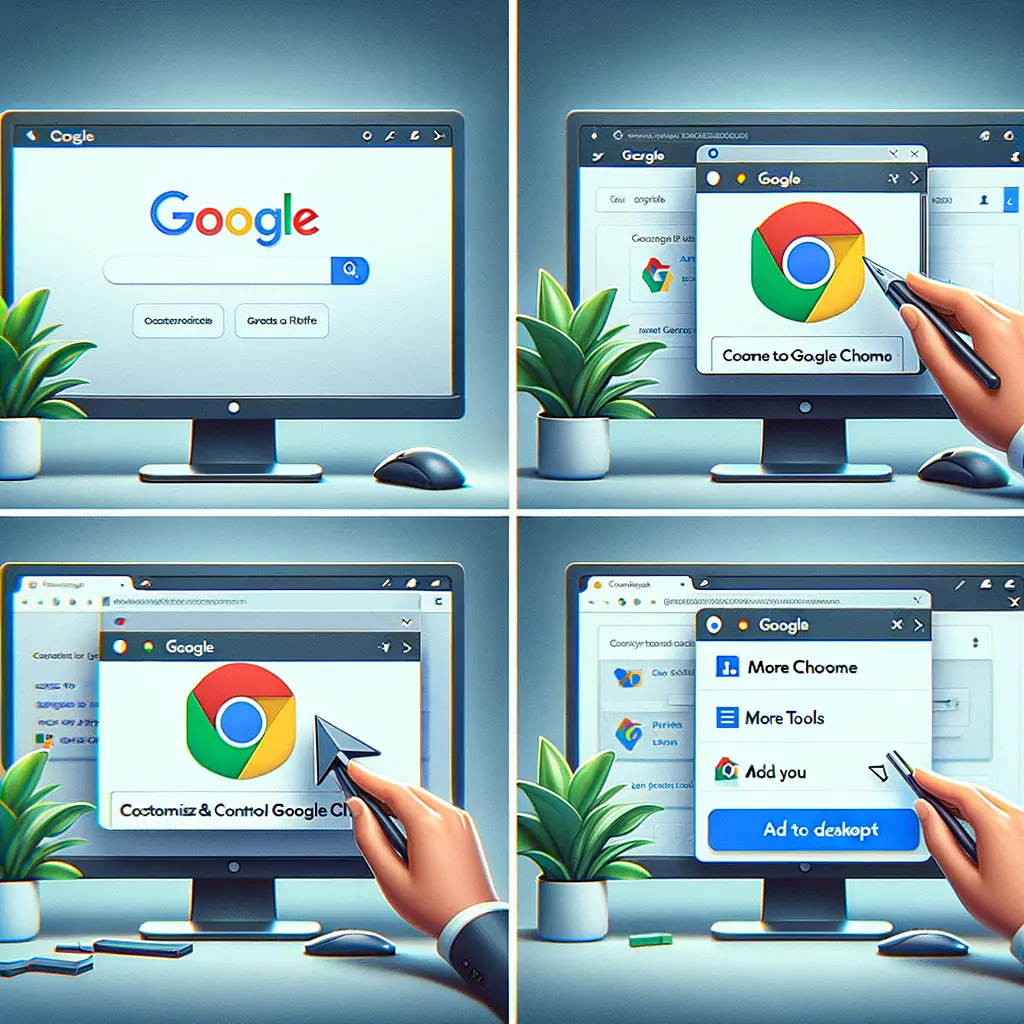
Le scorciatoie su Google possono migliorare notevolmente la tua produttività e rendere la navigazione sul web molto più efficiente. In questo tutorial, esploreremo come aggiungere scorciatoie su Google, coprendo vari aspetti come le scorciatoie di ricerca, le scorciatoie di Chrome e le scorciatoie di Google Drive. Seguendo questa guida passo-passo, sarai in grado di personalizzare la tua esperienza di navigazione e lavorare in modo più rapido e intelligente.
Le scorciatoie su Google offrono numerosi vantaggi:
Le parole chiave sono uno strumento potente per migliorare la tua esperienza di ricerca su Google. Ecco alcuni suggerimenti su come utilizzarle:
Ricerca di Frasi Esatte: Utilizza le virgolette per cercare una frase esatta.
"tutorial di programmazione Python"
Escludere Parole: Utilizza il segno meno per escludere parole specifiche dai risultati di ricerca.
tutorial di programmazione -Java
Ricerca di un Intervallo di Numeri: Utilizza due punti tra i numeri per cercare un intervallo.
smartphone 300..500 euro
Gli operatori di ricerca avanzata ti permettono di affinare ulteriormente i tuoi risultati. Ecco alcuni dei più utili:
site:: Limita la ricerca a un sito web specifico.
site:example.com tutorial di programmazione
filetype:: Cerca file di un tipo specifico.
filetype:pdf guida Python
intitle:: Cerca pagine con una parola specifica nel titolo.
intitle:guida Python
inurl:: Cerca pagine con una parola specifica nell’URL.
inurl:blog Python
Le scorciatoie da tastiera di Google Chrome possono velocizzare notevolmente la tua navigazione. Ecco alcune delle più utili:
Ctrl + T (Windows/Linux) o Cmd + T (Mac)Ctrl + W (Windows/Linux) o Cmd + W (Mac)Ctrl + Shift + T (Windows/Linux) o Cmd + Shift + T (Mac)Ctrl + Tab (Windows/Linux) o Cmd + Option + Freccia Destra (Mac)Ctrl + Shift + Tab (Windows/Linux) o Cmd + Option + Freccia Sinistra (Mac)Google Chrome ti permette di creare scorciatoie per le applicazioni web, rendendo più facile l’accesso ai tuoi siti preferiti.
Ora troverai la scorciatoia sul desktop o nel menu delle applicazioni, a seconda del tuo sistema operativo.
Google Drive offre numerose scorciatoie da tastiera per migliorare la tua produttività. Ecco alcune delle più utili:
Shift + TShift + SShift + P/A.Puoi creare scorciatoie per i file in Google Drive per accedervi rapidamente.
Ora avrai una scorciatoia che ti permetterà di accedere rapidamente al file o alla cartella selezionata.
Le scorciatoie su Google possono trasformare il modo in cui navighi e lavori online. Che tu stia cercando di migliorare la tua efficienza di ricerca, velocizzare la navigazione in Chrome o gestire i tuoi file su Google Drive, le scorciatoie sono uno strumento indispensabile. Speriamo che questa guida ti abbia fornito tutte le informazioni necessarie per iniziare a utilizzare le scorciatoie su Google in modo efficace. Buona navigazione!
Scrivici se hai notato qualcosa che può essere migliorato
Condividi questo articolo se ti piace.